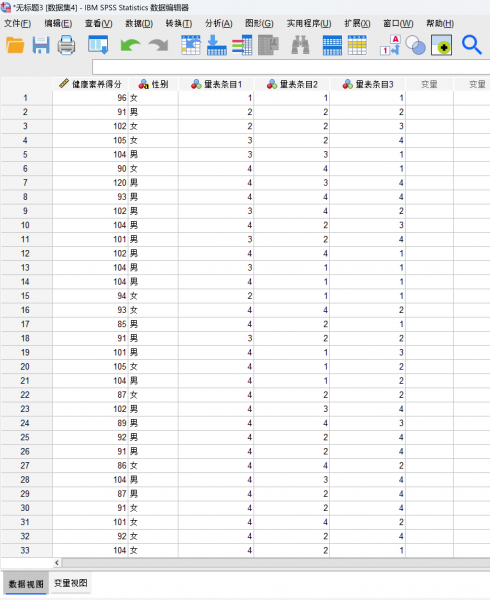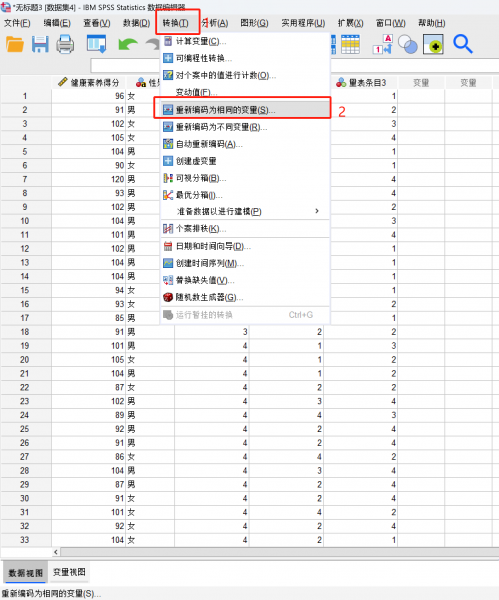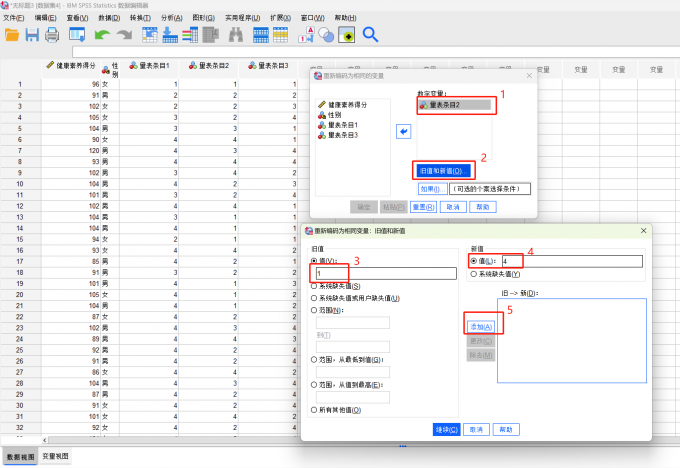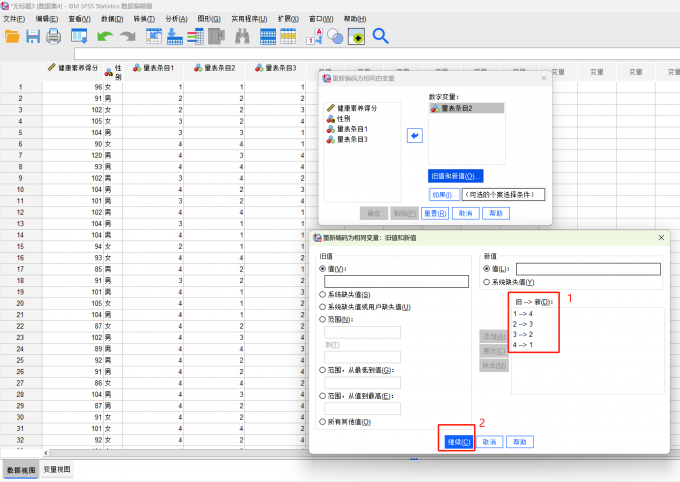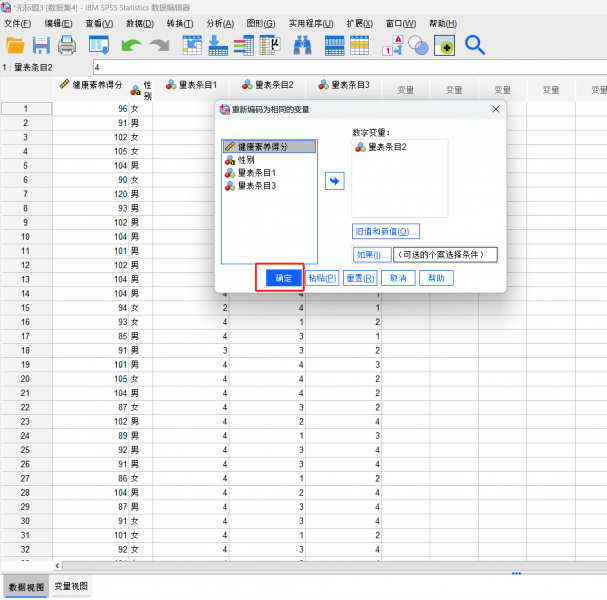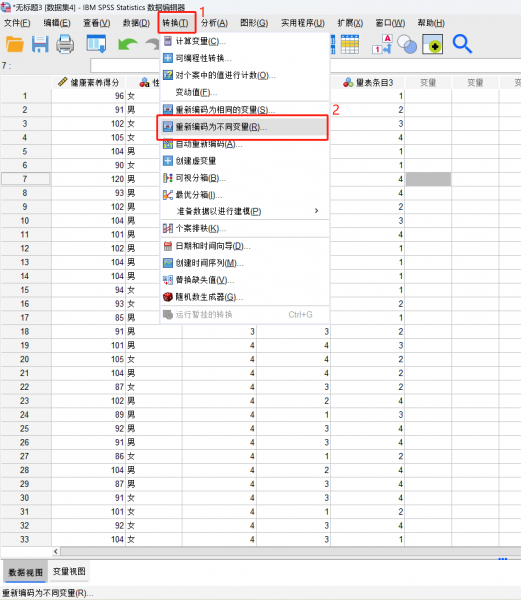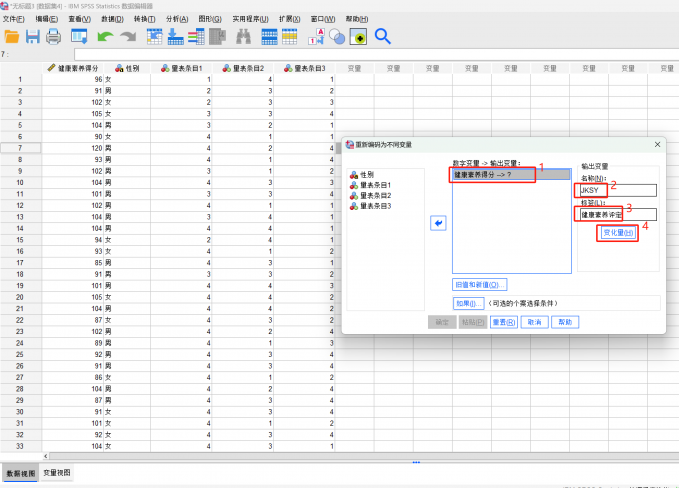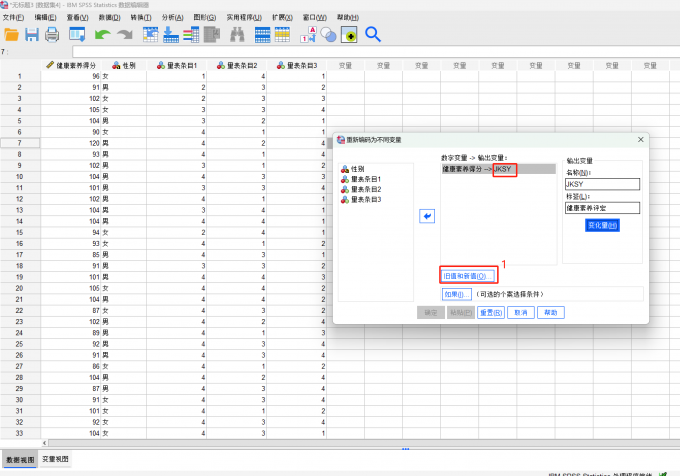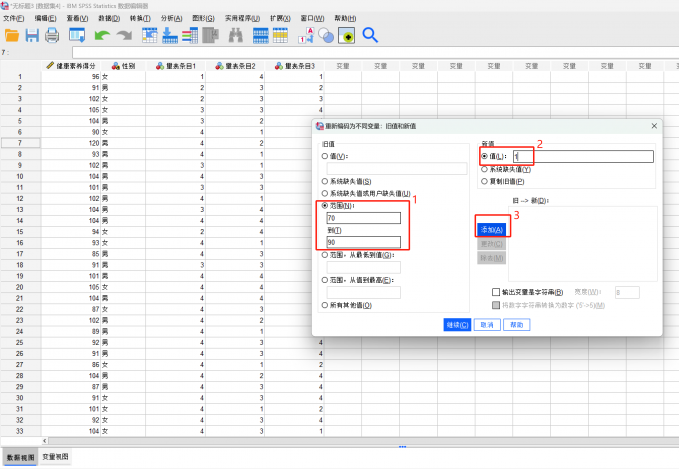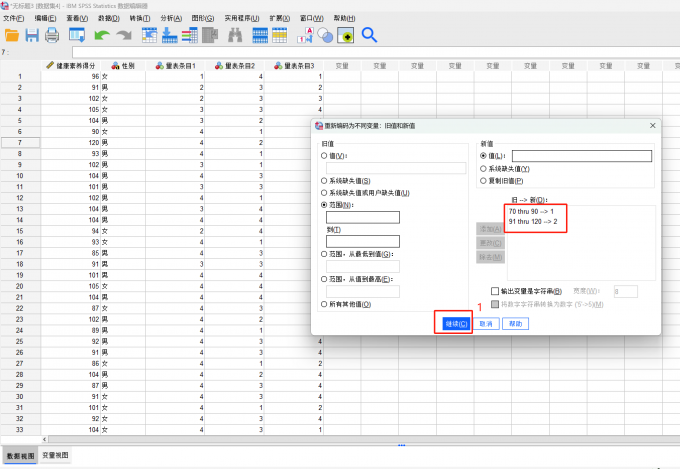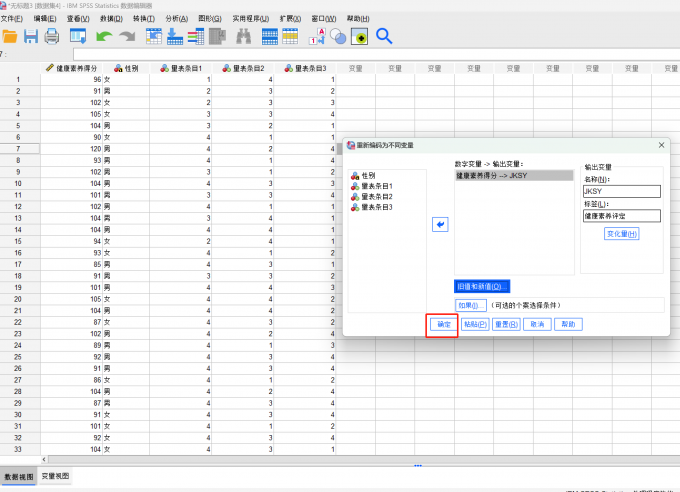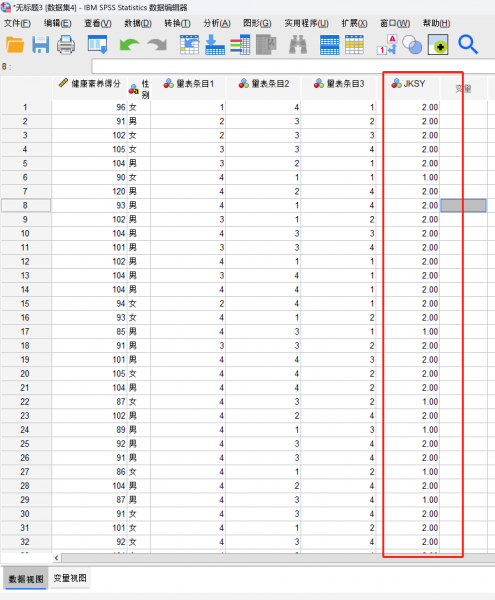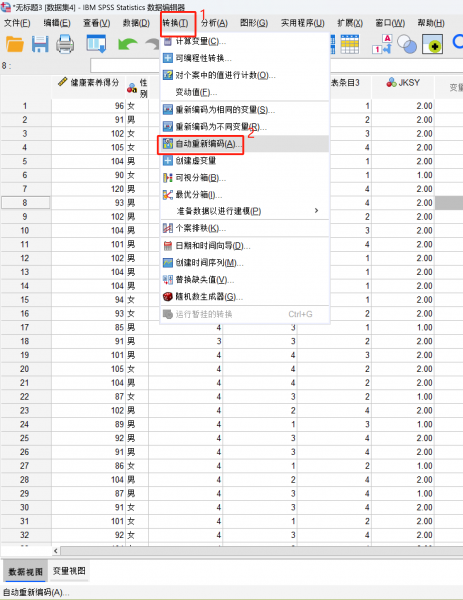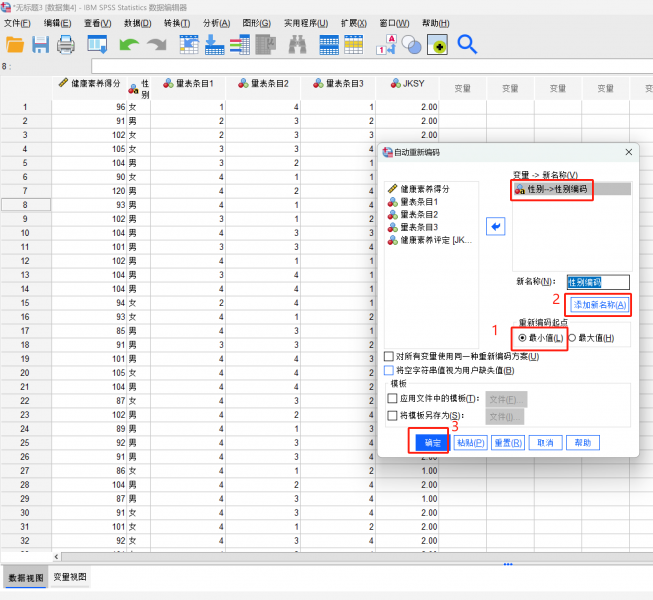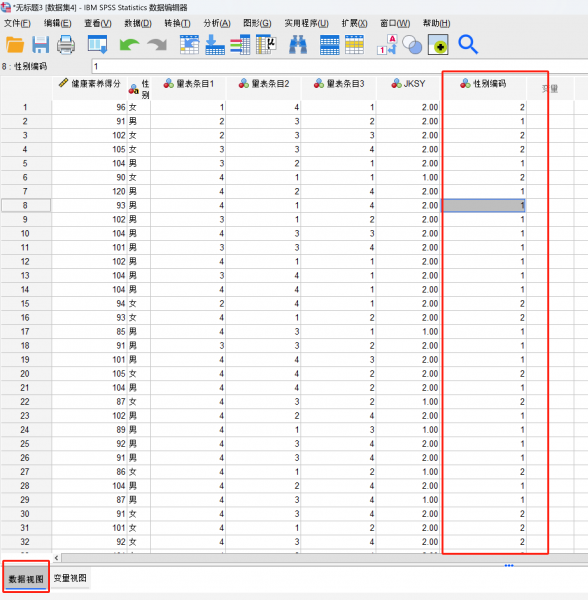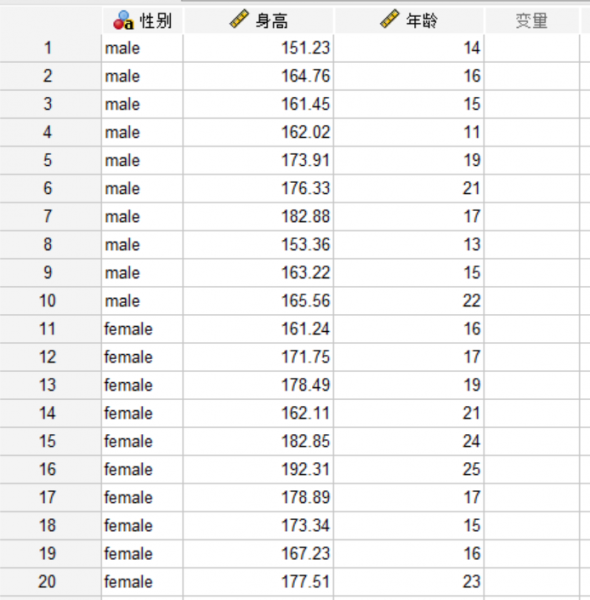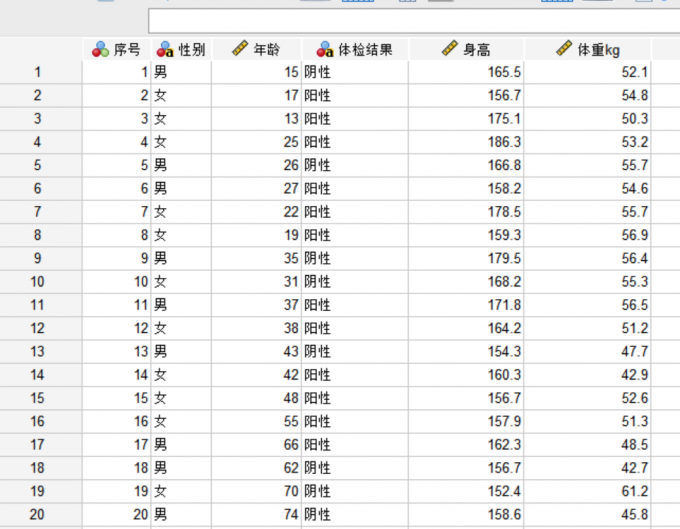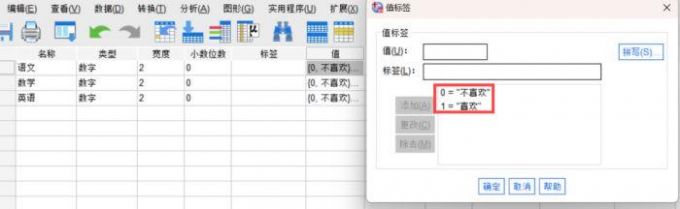- 首页
- 产品
- 下载
-
帮助中心
SPSS变量重新编码有几种类型 SPSS如何重新编码变量
发布时间:2024-11-15 13: 30: 00
电脑型号:联想ThinkBook 16+
软件版本:windows10 64位旗舰版
系统:IBM SPSS Statistics 27
在使用SPSS处理、分析数据的过程中,有时会涉及到对SPSS里面的变量进行重新编码。重新编码和编码不同,在遇到下列问题时则需要重新编码:①想要将数据从一种形式转换为另一种形式,例如,将字符串变量转换为数值变量②将连续的数据转换为分类数据,如将年龄的定量数据分组为青年、中年、老年组③修正数据输入错误,如将错误的代码更正为正确的代码,或者处理缺失值和异常值等。本文会告诉并教会大家SPSS变量重新编码有几种类型,SPSS如何重新编码变量。
一、SPSS变量重新编码有几种类型
在IBM SPSS Statistics软件中,变量重新编码有三种类型,分别是:重新编码为相同的变量、重新编码为不同的变量、自动重新编码。
SPSS变量重新编码的选择条件
变量重新编码的需求不同,选择的类型也会不同,下面我将举例子阐述不同的重新编码需求对应哪种具体的重新编码类型。
1.重新编码为相同的变量
反向题处理:在量表题中,如果存在正向题和反向题,需要对反向题的得分进行重新编码,以确保所有的题目都是在同一方向上进行评分。
有序分类变量:当处理有序分类变量时,如果原始数据的编码不符合有序分类的逻辑,需要重新编码以反映正确的逻辑顺序。例如,将原本随机编码的,有效:2;无效:1;痊愈:3,重新编码为,无效:1;有效:2;痊愈:3,以便在有序逻辑回归分析中使用。
2.重新编码为不同的变量
创建新的分析变量:有时需要基于现有数据创建新的变量,这些新变量可能需要不同的编码方式。例如,根据BMI值评判个人健康状况,需要新增一列变量编码:肥胖:1;正常:2。
3.自动重新编码
SPSS通常以数值型格式录入,但有时候为了方便直接从EXCEL导入数据就会出现字符型的数据,在这种情况下可以使用SPSS的自动重新编码功能,将字符串自动重新编码为数值。
二、SPSS如何重新编码变量
我们通过“文件-导入数据-excel”这几个步骤将EXCEL数据导入进SPSS,使用的是包含了健康素养得分(定量变量)、性别(定性变量)、量表中的三个条目得分(定量变量,量表条目2为反向计分条目)的数据,见图1。
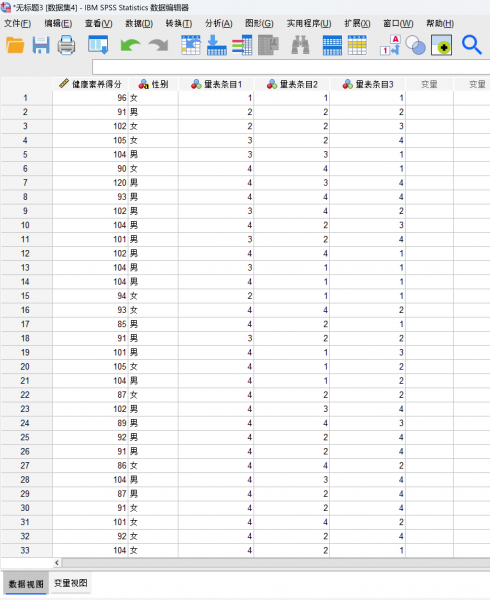
图1 数据来源 A.重新编码为相同的变量
在此次案例中,我们的目的是处理“量表条目2”为负向计分的问题,需要转换成正向计分。
1.按照下图数字顺序,先点击“转换”,再点击下方的“重新编码为相同的变量”。
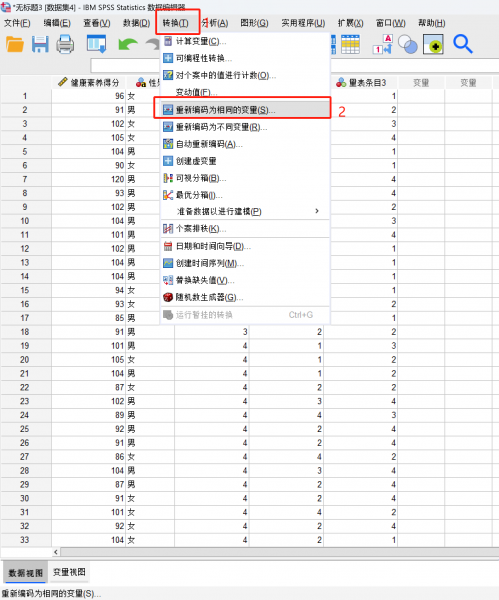
图2 重新编码为相同的变量 2.随即按照下图数字顺序,先将“量表条目2”放入“数字变量”框中,点击“旧值和新值”,在“旧值”下方框中,输入“1”,在“新值”下方框中,输入“4”,点击“添加”。
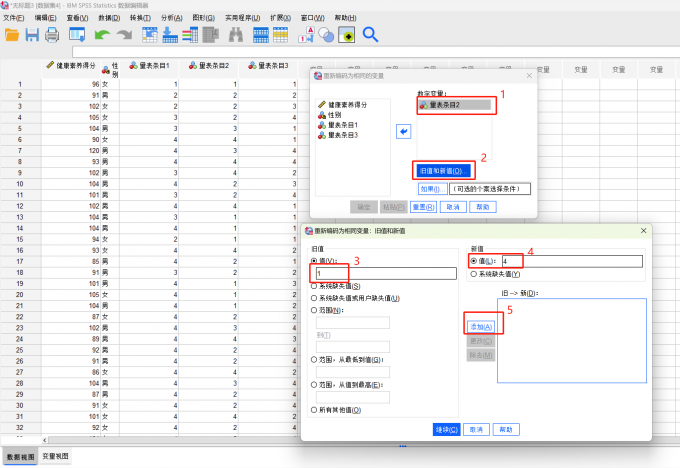
图3 旧值和新值的转换 3.按照上述操作步骤,依次可将原数据的“1、2、3、4”添加到“旧→新”中的“4、3、2、1”,点击“继续”。
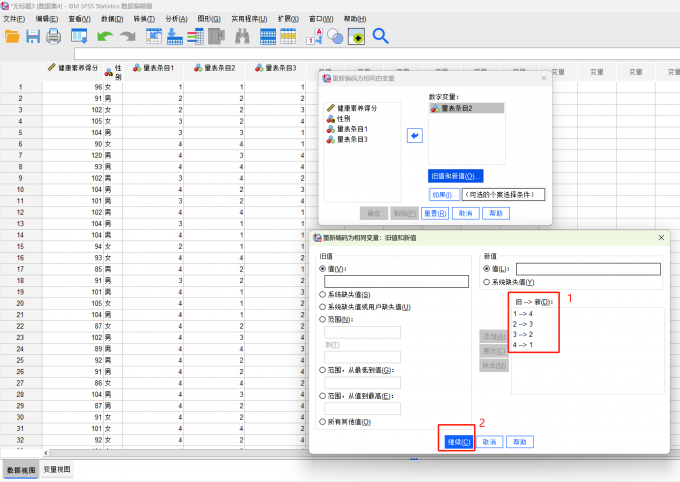
图4 完成旧值和新值的输入 4.点击继续后,系统会显示上一步对话框,点击“确定”,变量即重新编码完成。
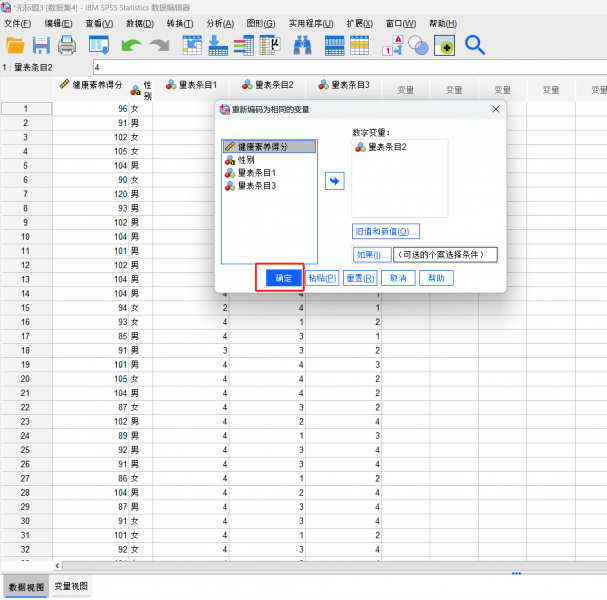
图5 量表反向计分转换完成 B.重新编码为不同的变量
在此次案例中,我们的目的是将“健康素养得分”按照70-90分编码为1(认定为健康素养得分低),91-120分编码为2(认定为健康素养得分高)。
1.按照下图数字顺序,先点击“转换”,再点击下方的“重新编码为不同变量”。
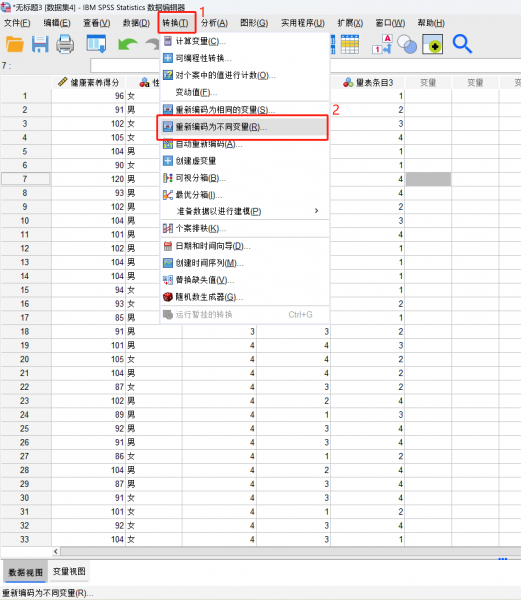
图6 重新编码为不同变量 2.按照图中数字顺序,将“健康素养得分”选到框中,在“输出变量”下方的“名称”中输入“JKSY”,这里我们输入的是健康素养的中文首字母,为了方便记忆。在“标签”中输入”健康素养评定”,点击“变化量”。
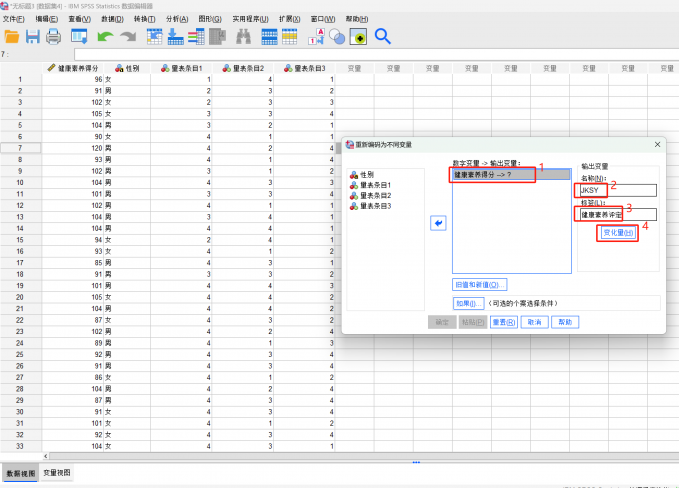
图7 变量新标签输入 3.点击“变化量”后,此时可以看到下方框中的“?”已经变成了我们在“名称”中输入的“JKSY”,接着点击“旧值和新值”。
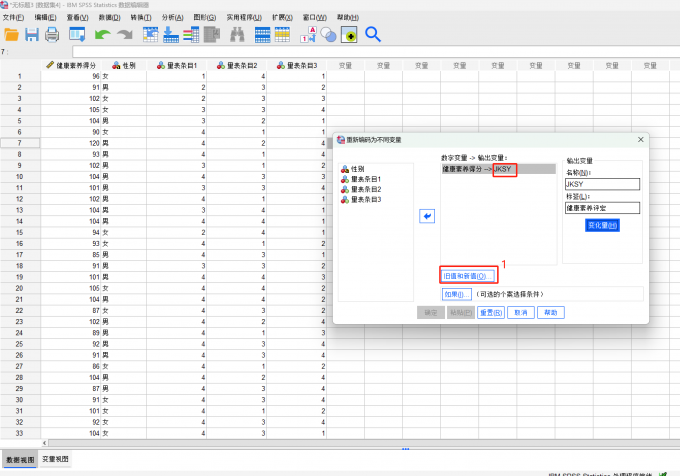
图8 完成新变量标签输入 4.在“旧值”下选择“范围”,在第一个框中输入“70”,第二个框中输入“90”,表明是选择的范围“70-90”,然后在“新值”下的框中输入“1”,点击“添加”。
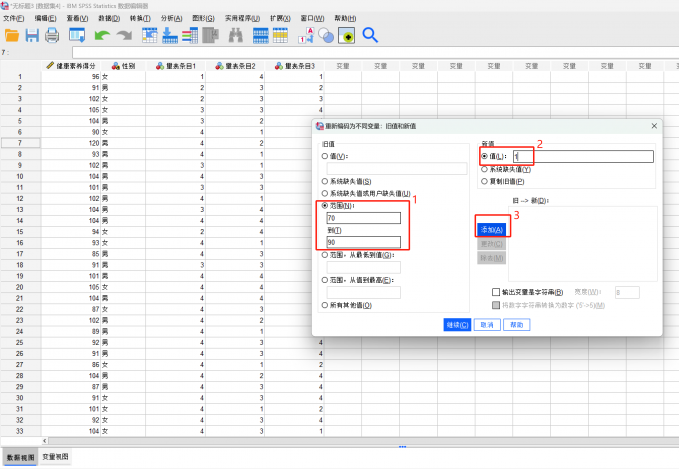
图9 旧值范围到新值转换 5.按照相似的操作步骤,将“91-120”重新编码为“2”,点击“继续”。
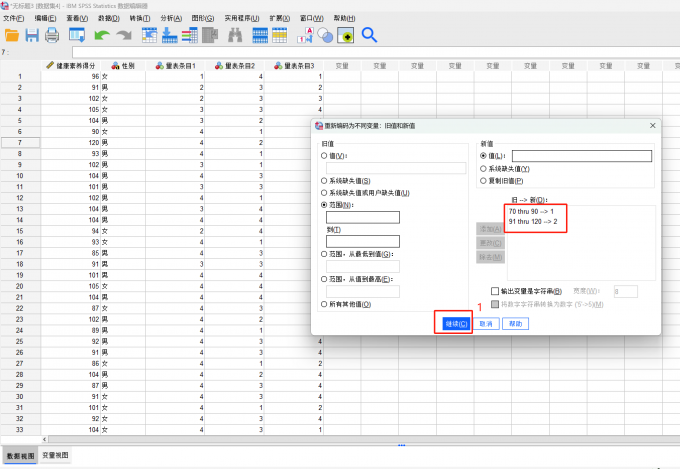
图10 旧值范围到新值转换完成 6.点击“继续”后返回到上一个窗口,点击“确定”。
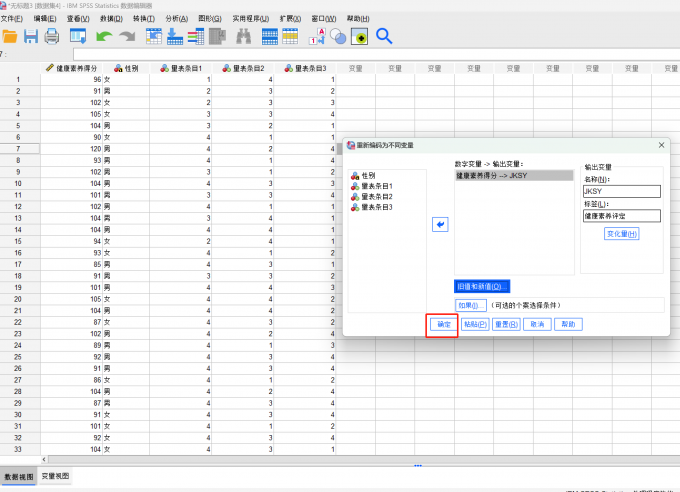
图11 编码为不同变量 7.接着我们在“数据视图”就可以看到新增的一列变量了。
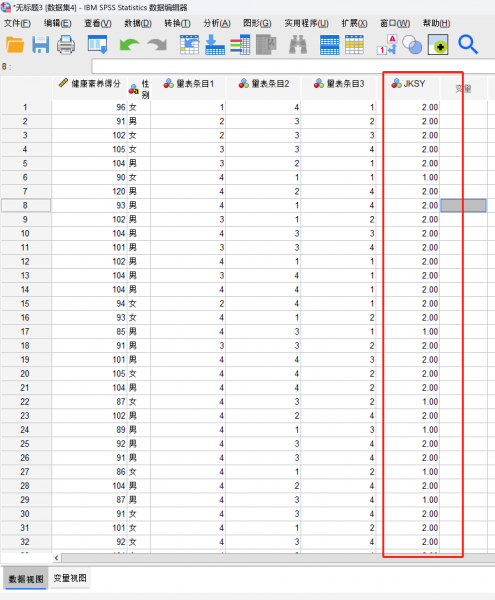
图12 重新编码为不同变量完成 C.自动重新编码
在此次案例中,我们的目的是将“性别”中的“男”和“女”自动编码为“1”和“2”,方便后续的数据分析。
1.按照下图数字顺序,先点击“转换”,再点击下方的“自动重新编码”。
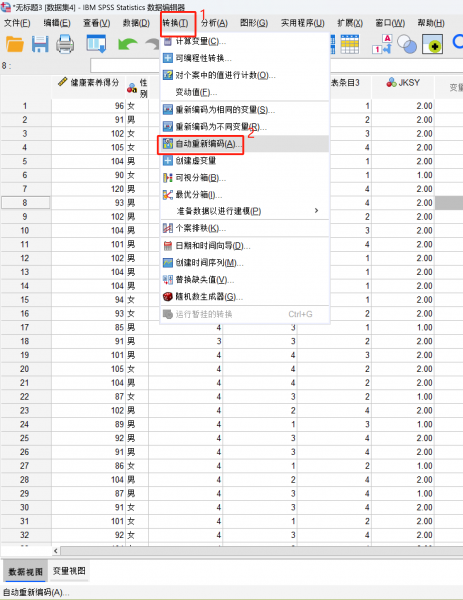
图13 自动重新编码 2.将“性别”选入“变量→新名称”框中,在“新名称”中输入“性别编码”。

图14 性别编码标签创建 3.在“重新编码起点”选择“最小值”,点击“添加新名称”,此时我们可以看到“变量→新名称”框中已经出现了“性别→性别编码”,点击“确定”。
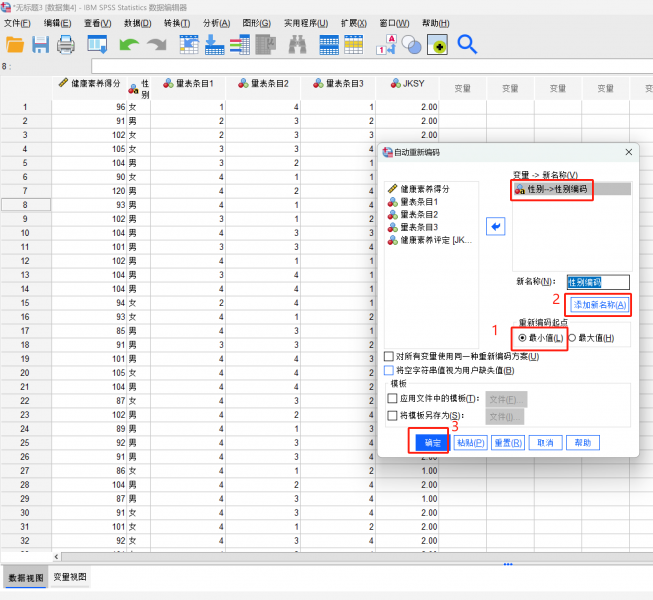
图15 性别编码标签创建完成 4.此时我们返回数据试图,就可以发现已经新增了一列“性别编码”的变量。
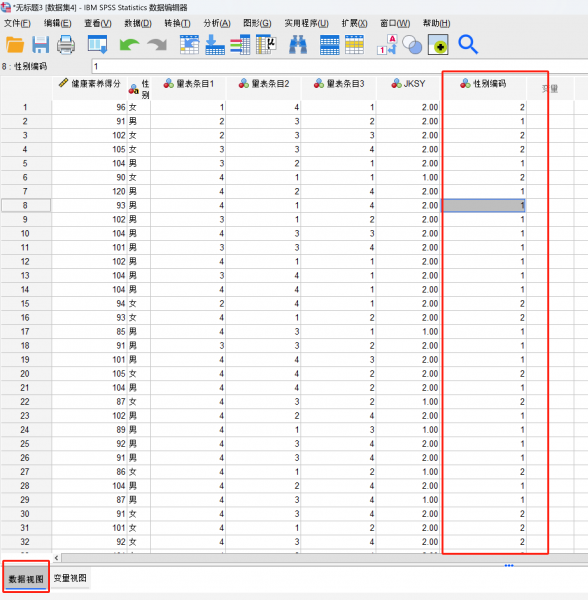
图16 性别自动重新编码完成 以上就是SPSS变量重新编码有几种类型,SPSS如何重新编码变量的全部内容。本文总结了SPSS中变量重新编码的三种类型,并指导了大家在什么情况下选择重新编码类型以及如何在SPSS进行这三种类型的变量重新编码。希望能帮助到有需要的小伙伴。
展开阅读全文
︾
标签:SPSS教程,SPSS软件
读者也访问过这里:热门文章SPSS数据分析显著性差异分析步骤 SPSS显著性差异分析结果怎么看数据的显著性差异分析主要有三种方法,分别是卡方检验、T检验和方差分析。这三种方法都有具体的数据要求:卡方检验是对多个类别的数据进行分析,T检验是对两组数据进行分析,方差分析是对多组数据进行检验。下面,小编具体说明一下SPSS数据分析显著性差异分析步骤,SPSS显著性差异分析结果怎么看。2022-01-07实践SPSS单因素方差分析之检验结果解读在《实践SPSS单因素方差分析之变量与检验方法设置》一文中,我们已经详细地演示了IBM SPSS Statistics单因素方差分析方法的变量选择以及相关的选项、对比设置。2021-01-11spss如何做显著性分析 spss显著性差异分析怎么标abc在统计分析中,显著性分析是分析相关因素之间是否存在显著影响关系的关键性指标,通过它可以说明分析结论是否由抽样误差引起还是实际相关的,可论证分析结果的准确性。下面大家一起来看看用spss如何做显著性分析,spss显著性差异分析怎么标abc。2022-03-14SPSS回归分析中的f值是什么 SPSS回归分析F值在什么范围合适回归分析中以R表示相关性程度的高低,以F评价回归分析是否有统计学的意义,使用IBM SPSS Statistics进行回归分析,可以非常快速的完成R,F的计算,并且给出回归曲线方程,那么,SPSS回归分析中f值是什么?SPSS回归分析F值在什么范围合适,本文结合实例向大家作简单的说明。2022-07-22SPSS多元logistic回归分析的使用技巧回归分析是数据处理中较为常用的一类方法,它可以找出数据变量之间的未知关系,得到较为符合变量关系的数学表达式,以帮助用户完成数据分析。2021-04-26SPSS相关性分析结果怎么看相关性分析是对变量或个案之间相关度的测量,在SPSS中可以选择三种方法来进行相关性分析:双变量、偏相关和距离。2021-04-23最新文章SPSS怎么进行Logistic回归 SPSS Logistic回归分类结果不准确怎么办在数据分析中,Logistic回归常常作为处理二分类因变量的方法,应用场景广泛。使用SPSS进行Logistic回归时,很多朋友常面临分类结果不准确的问题。今天我们将会详细介绍关于SPSS怎么进行Logistic回归,SPSS Logistic回归分类结果不准确怎么办的相关问题。2025-12-10SPSS如何随机抽取样本数据 SPSS如何随机选取70%的数据我们在进行数据分析的工作时,有时为了减少人为误差,避免样本集中在某些特定群体上,所以需要随机抽取样本数据。SPSS既能帮助我们处理不同的数据样本,还可以指定选取相关的数据内容,做到更加精准的数据匹配。接下来给大家介绍SPSS如何随机抽取样本数据,SPSS如何随机选取70%的数据的具体内容。2025-12-10SPSS怎么做因子分析 SPSS因子载荷怎么看变量聚类结构在经济学的领域中,市场如同“一只看不见的手”,在无形之中调节供求关系,并决定商品价格。如果我们将其具体到一件商品的话,究竟是什么因素在影响着它的价格呢?因子分析就可以为我们解答这个问题。在统计学领域,因子分析就是探究这只“看不见的手”的一种分析方法,它旨在揭示观测变量背后的潜在驱动力,正如数理逻辑对于数学成绩的影响,或者品牌形象对于产品销售情况的影响。总的来说,因子分析就是一种探究潜在变量(即潜在因子)与观测变量之间的相关性的方法。下面我以在SPSS中做因子分析的方法为例,给大家介绍一下关于SPSS怎么做因子分析,SPSS因子载荷怎么看变量聚类结构的相关内容。2025-12-10SPSS怎样绘制散点图 SPSS散点图趋势线不明显怎么办散点图是常用的数据分析工具,它能够直观展现变量间的关联情况,还能帮助评估数据间可能存在的潜在关系。在数据分析中,散点图的应用十分广泛。而SPSS作为专业制图软件,可以轻松绘制各种散点图。今天我们将和大家一起探讨关于SPSS怎样绘制散点图,SPSS散点图趋势线不明显怎么办的相关内容。2025-12-10SPSS如何导入日期数据 SPSS导入日期数据后格式不对怎么调整通过对不同时态下物体的发展状态进行分析,我们可以获得一条明确的发展脉络图,借由这份脉络图,我们可以预测事物未来的发展趋势。今天我就以SPSS如何导入日期数据,SPSS导入日期数据后格式不对怎么调整这两个问题为例,来向大家讲解一下SPSS中关于日期数据的知识。2025-12-10SPSS怎样生成描述性统计表 SPSS统计表结果格式不规范怎么办在数据分析的过程中,描述性统计表是其中不可缺少的重要部分。由于能够准确地描述出需要分析的数据样本和统计内容,描述性的统计表在不同的统计场景中也有广泛的应用(例如对数据样本进行集中趋势分析和离散性分析)。所以随着精准数据分析的需求不断提升,越来越多的用户会选择采用描述性统计分析的方式来分析数据。下面以SPSS为例,给大家介绍SPSS怎样生成描述性统计表,SPSS统计表结果格式不规范怎么办的具体内容。2025-12-10微信公众号
欢迎加入 SPSS 产品的大家庭,立即扫码关注,获取更多软件动态和资源福利。
读者也喜欢这些内容:
-
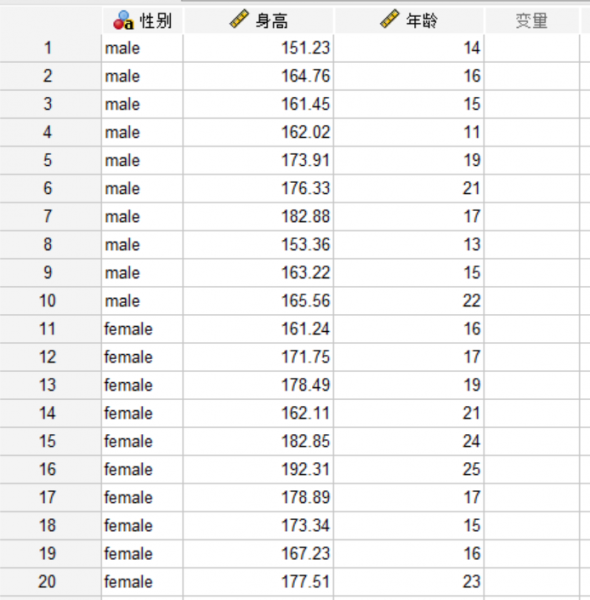
SPSS数据转换如何进行 SPSS数据转换范围点击不动了
基于数据分类的应用逻辑而言,研究者不仅要考虑具体的分类结果建立在怎样的标准之上,还应该关注采用哪一种SPSS分类的方法。数据转换是将字符串的分类变量转化为数值型的分类变量。本文以SPSS数据转换如何进行,SPSS数据转换范围点击不动了这两个问题为例,给大家介绍一下SPSS数据转换的相关知识。...
阅读全文 >
-

SPSS数据编码如何操作 SPSS数据编码数值替换方法
数据编码,从字面上解释就是将原始的数据转化为软件代码,使软件能够更好地进行数据分析工作,而使用SPSS就能实现不同类型的数据编码程序。接下来,我就以SPSS数据编码如何操作,SPSS数据编码数值替换方法这两个问题为例,来向大家讲解一下数据编码的相关知识。...
阅读全文 >
-
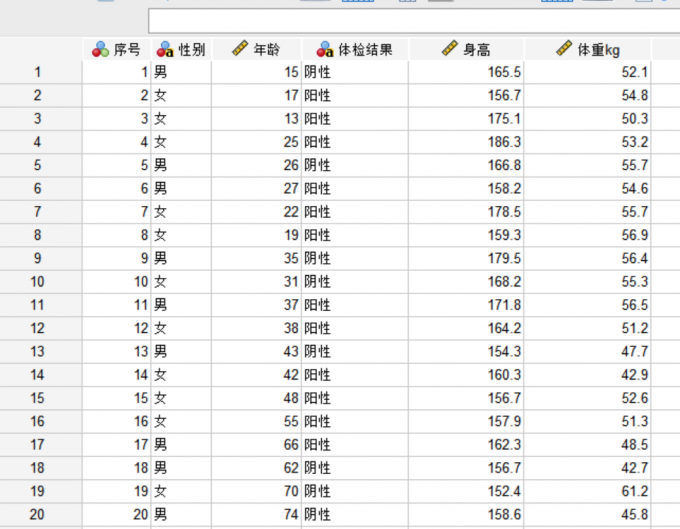
SPSS变量重编码怎么操作 SPSS变量重编码数值范围定义
当在处理多类数据变量的时候,变量的重新编码能够帮助研究者简化数据信息、提升数据分析效率,所以对于SPSS变量编码的方法掌握是较为重要的,例如将字符串表示的年龄阶段转换为多个数值代表的新变量。本文以SPSS变量重编码怎么操作,SPSS变量重编码数值范围定义这两个问题为例,简单介绍一下SPSS变量重编码的知识。...
阅读全文 >
-
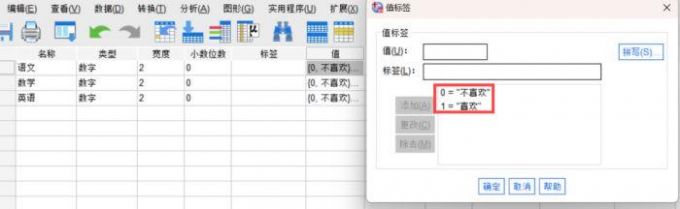
SPSS里面如何快速将字符赋值 SPSS文字变量赋值
在数据分析领域,如果想要对多属性或多选项的变量进行分析,研究者需要对一些文字变量进行赋值来将字符串改为数字格式,便于后续的问卷数据统计和测量。今天,我们以SPSS里面如何快速将字符赋值,SPSS文字变量赋值这两个问题为例,带大家了解一下SPSS字符赋值的相关知识。...
阅读全文 >
-